电脑声音突然没了怎么办 电脑突然没有声音怎么办
更新时间:2024-05-24 15:08:31作者:jiang
电脑是我们日常生活中必不可少的工具,但有时候突然出现没有声音的情况,让人感到困扰,当电脑突然没有声音时,我们可以先检查音量调节是否正常,确认音箱或耳机是否连接好,还可以尝试重新启动电脑或更新音频驱动程序。如果以上方法仍无法解决问题,可能是硬件故障导致,这时需要及时联系专业人士进行检修。在遇到电脑突然没有声音的情况时,可以通过以上方法逐步排查,希望能够尽快解决问题,恢复电脑的正常使用。
具体步骤:
1.电脑不出声音,一般是因为我们误操作导致声音被我们关闭了。我们将其设置打开就可以了,我们点击电脑左下角的微软按钮;
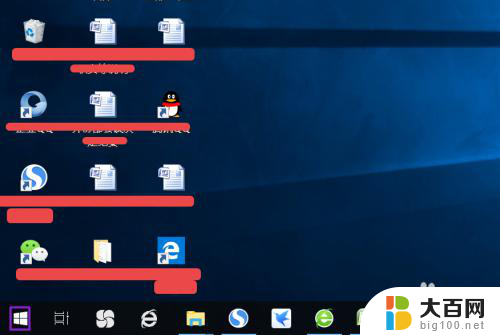
2.弹出的界面,然后我们进行下滑界面,找到Windows系统,然后点击它;
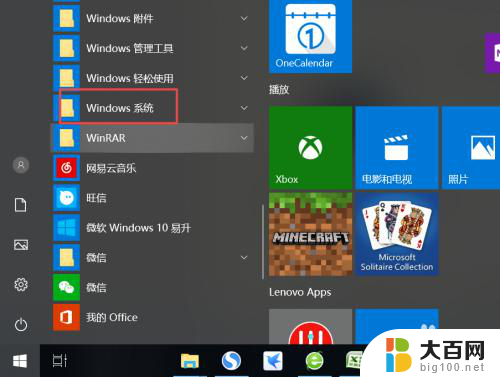
3.弹出的界面,我们点击控制面板;
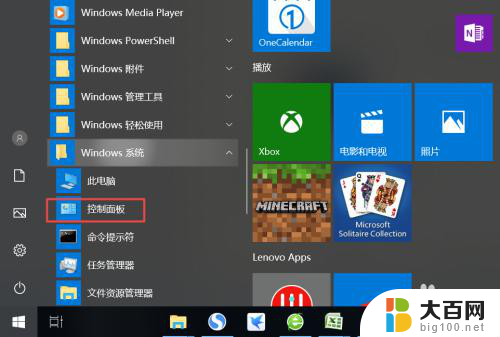
4.弹出的界面,我们找到声音,然后点击打开;
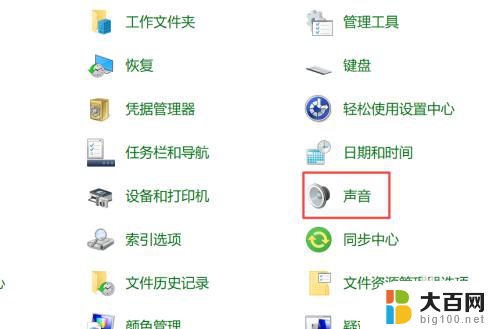
5.弹出的界面,我们点击扬声器;
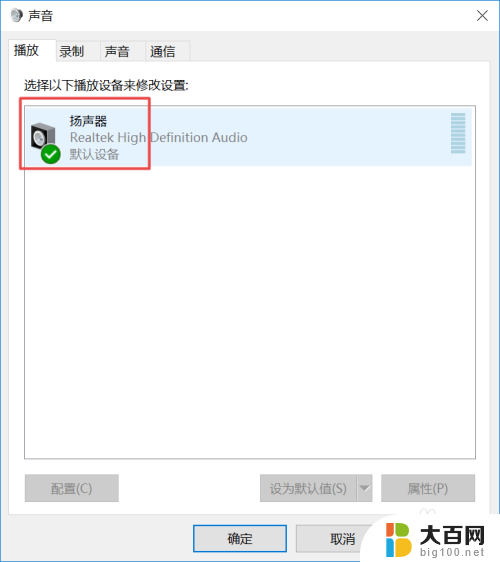
6.然后我们点击属性;
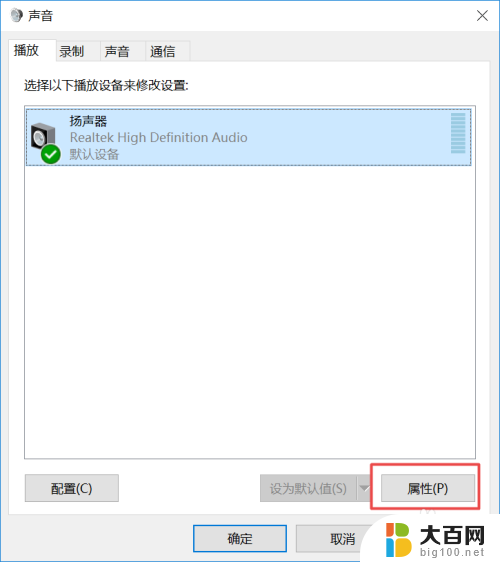
7.弹出的界面,我们点击级别;
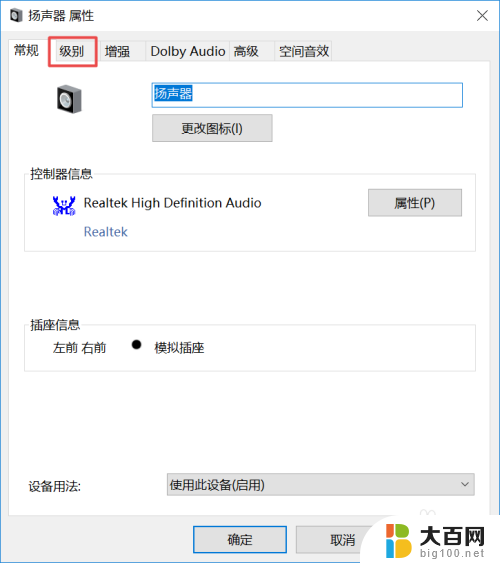
8.然后我们将声音向右滑动;
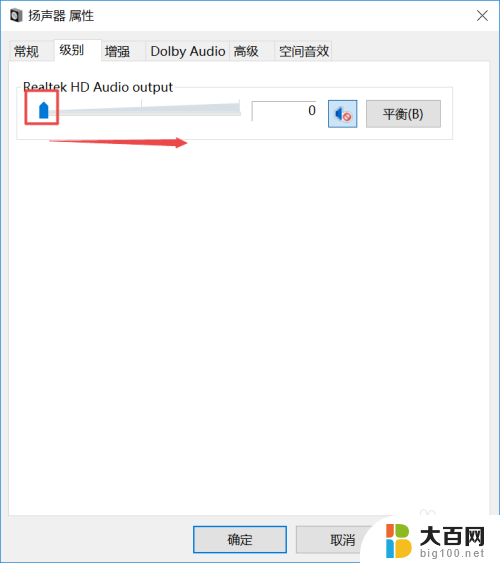
9.滑动成功后,我们点击右边的那个禁用声音的按钮;
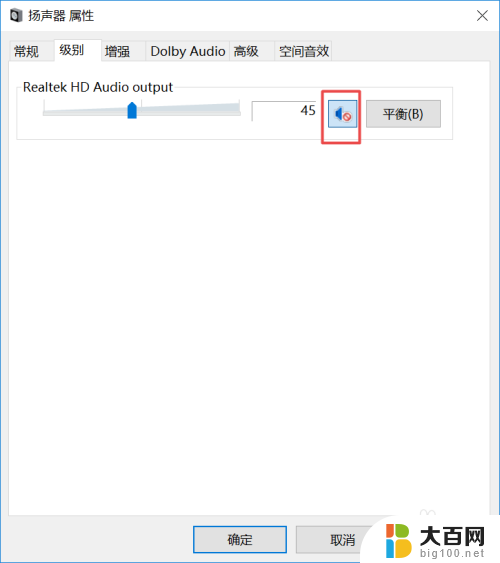
10.之后我们点击确定就可以了,电脑就会有声音了。
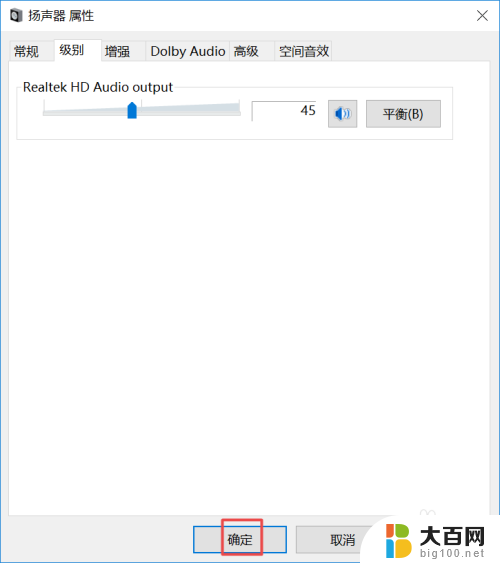
以上就是电脑声音突然消失的解决方法,如果您遇到相同问题,可以参考本文中介绍的步骤进行修复,希望对您有所帮助。
电脑声音突然没了怎么办 电脑突然没有声音怎么办相关教程
- ipad怎么突然没有声音了 iPad突然没有声音怎么办
- 音响连接电脑没有声音怎么办 电脑突然没有声音
- 电话没声音是设置了什么 电脑突然没声音了怎么办
- bose右耳机没声音 蓝牙耳机右耳突然没声音了怎么办
- 笔记本怎么突然没有声音了 笔记本电脑突然静音了怎么处理
- 笔记本电脑突然没有声音了怎么恢复 笔记本电脑静音了怎么恢复声音
- 电脑突然扬声器没有声音 电脑扬声器没有声音怎么调节
- 笔记本说话没有声音怎么回事 联想笔记本电脑声音突然消失了怎么办
- 笔记本电脑为啥没声音怎么弄 笔记本电脑突然没有声音怎么回事
- 蓝牙音箱突然声音很小了怎么办 蓝牙音箱声音突然变小怎么解决
- winds自动更新关闭 笔记本电脑关闭自动更新方法
- 怎样把windows更新关闭 笔记本电脑如何关闭自动更新
- windows怎么把软件删干净 如何在笔记本上彻底删除软件
- 苹果笔记本windows系统怎么看配置 怎么查看笔记本的配置信息
- windows系统卡死 笔记本卡顿怎么办
- window键盘关机 笔记本怎么用快捷键直接关机
电脑教程推荐